Lenovo ThinkPad W550s - инструкции и руководства
Ноутбук Lenovo ThinkPad W550s - инструкции пользователя по применению, эксплуатации и установке на русском языке читайте онлайн в формате pdf
Инструкции:
Инструкция по эксплуатации Lenovo ThinkPad W550s
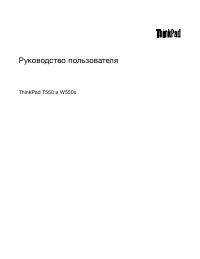

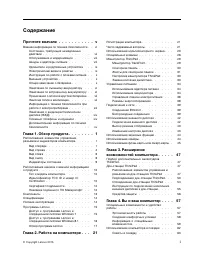
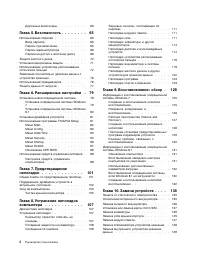
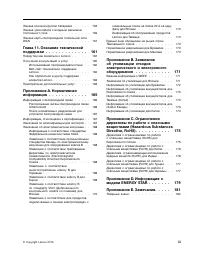
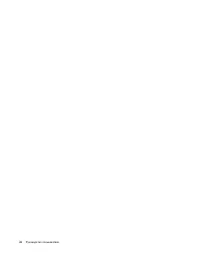
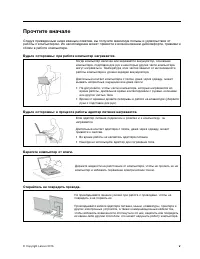
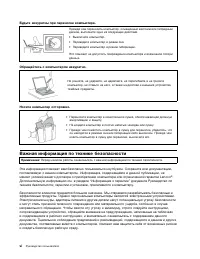

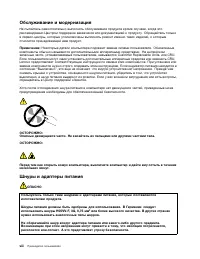

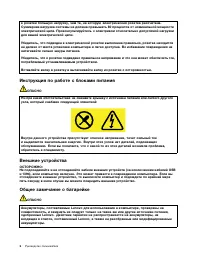
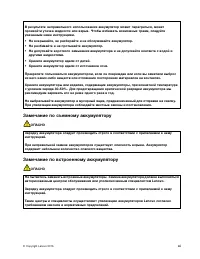

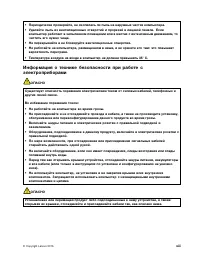
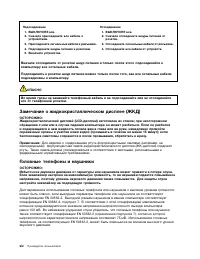

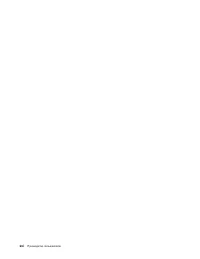
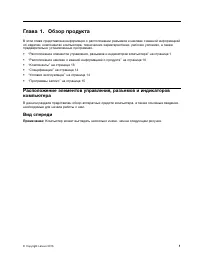

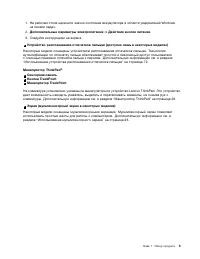

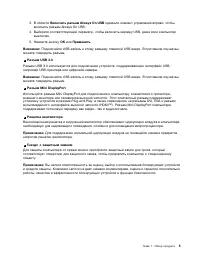

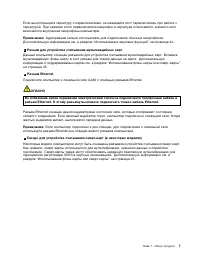





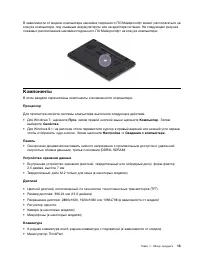
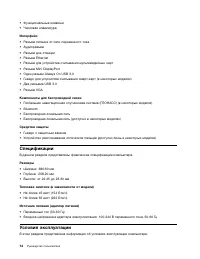

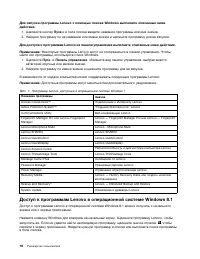
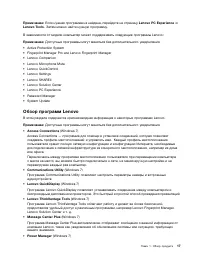


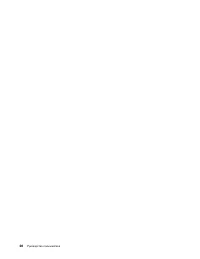
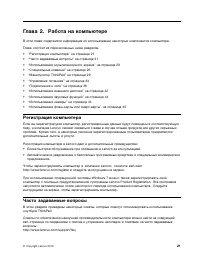


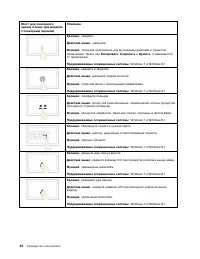
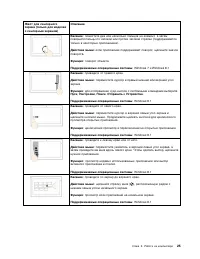
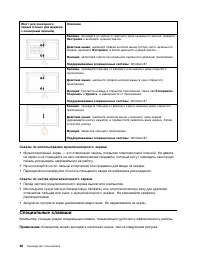

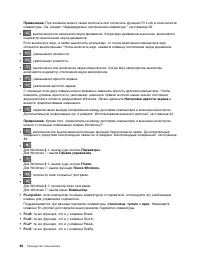



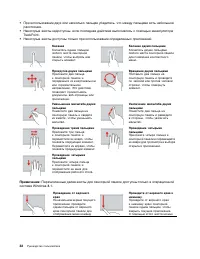
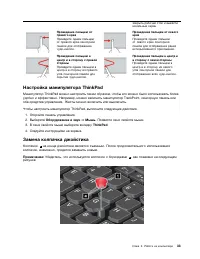


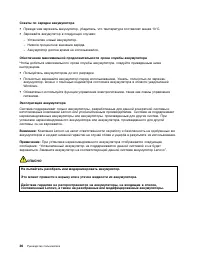
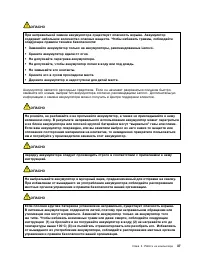


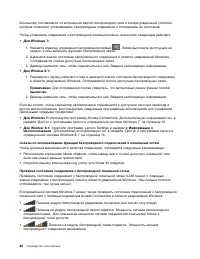

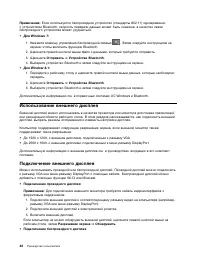



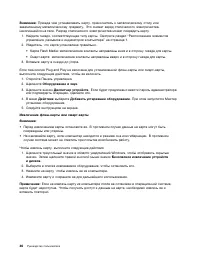
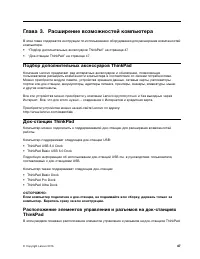


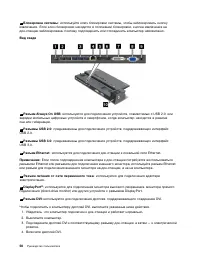
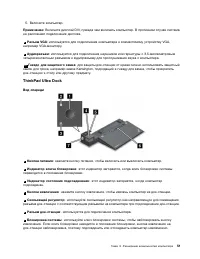


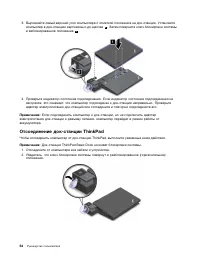
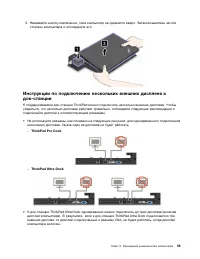
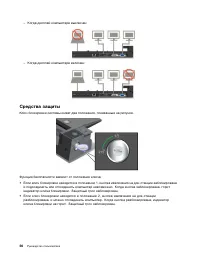
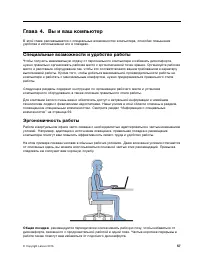


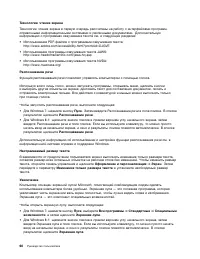
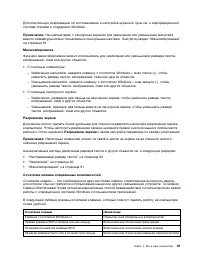
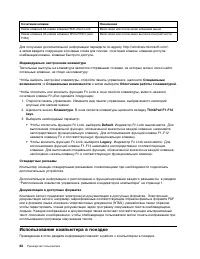

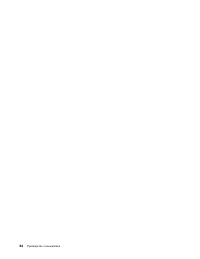
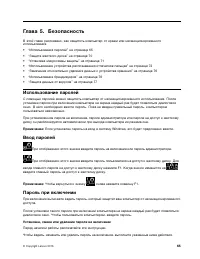
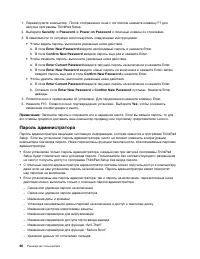
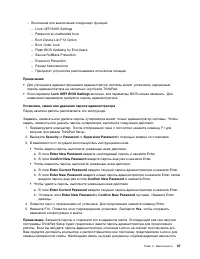
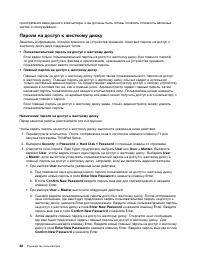
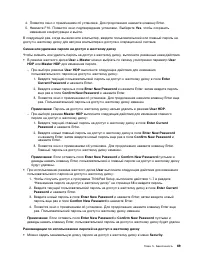

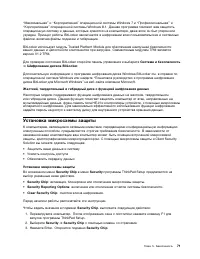
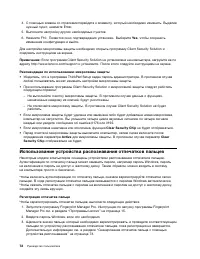
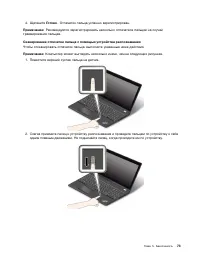


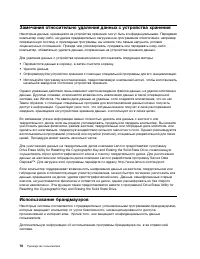
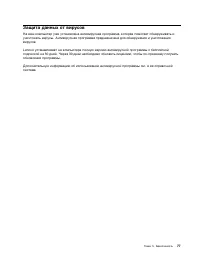
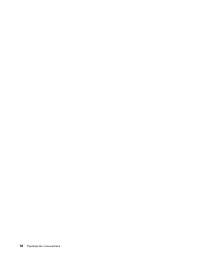
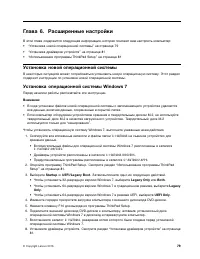
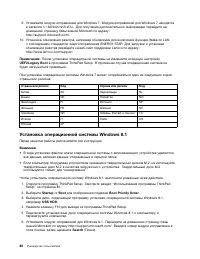
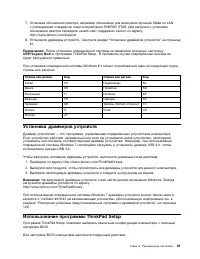
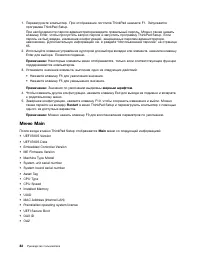
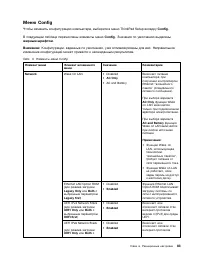
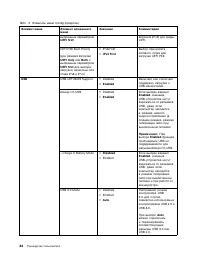
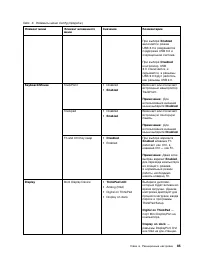
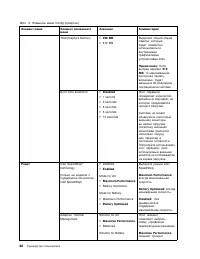
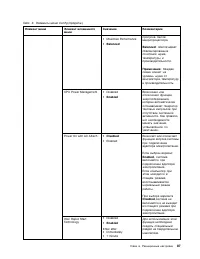
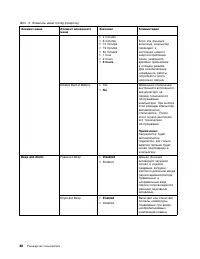
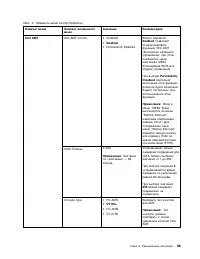

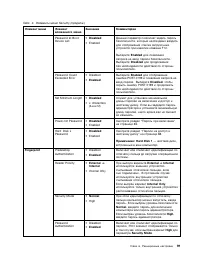
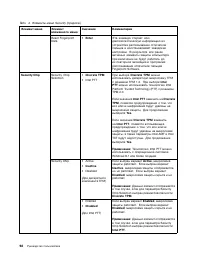
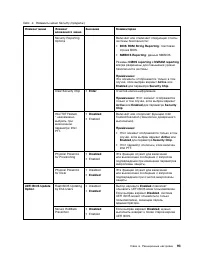
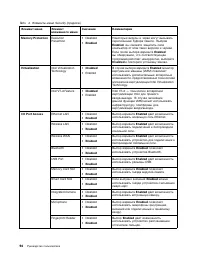
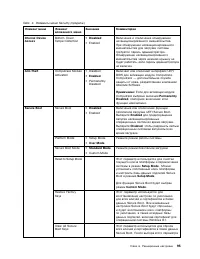
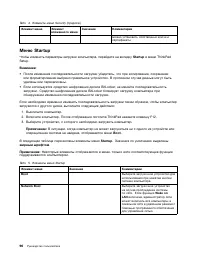
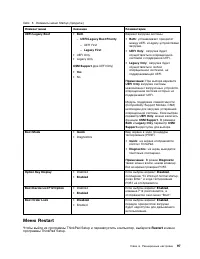
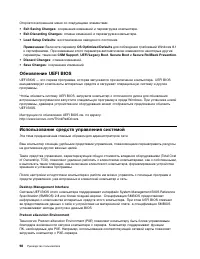


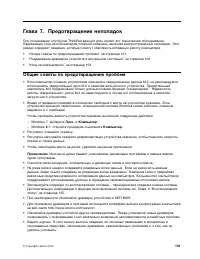

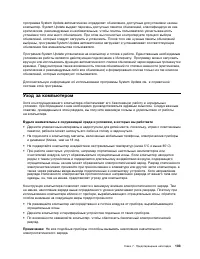

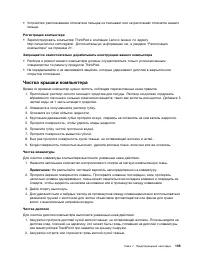
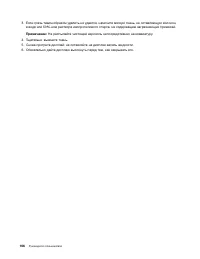
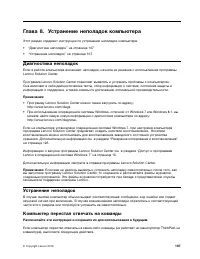

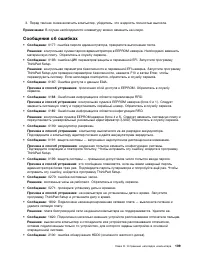

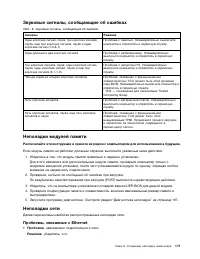












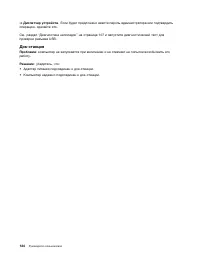
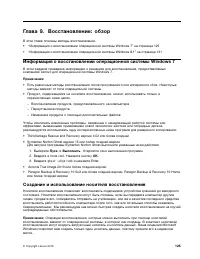

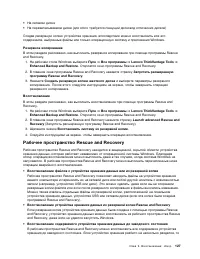

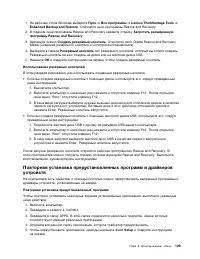




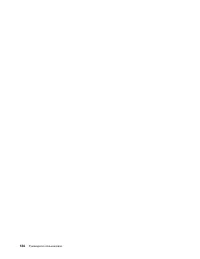
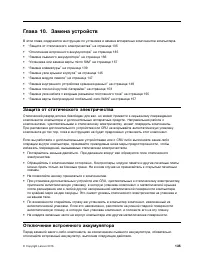
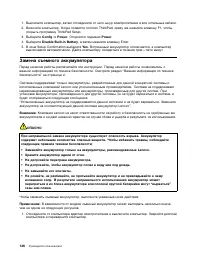
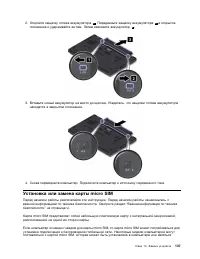


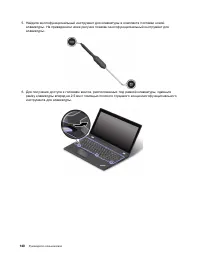
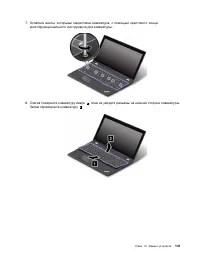
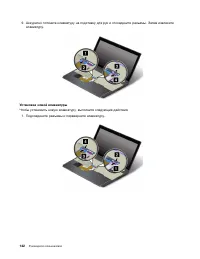



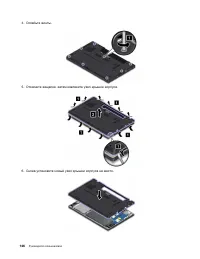
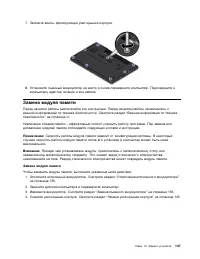
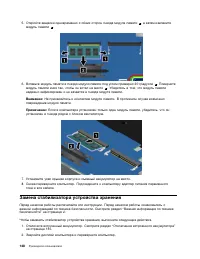



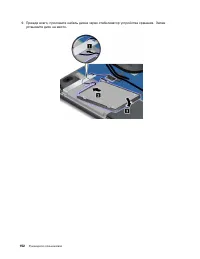

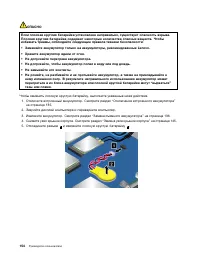

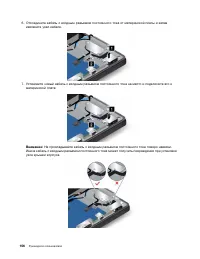
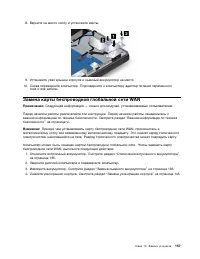
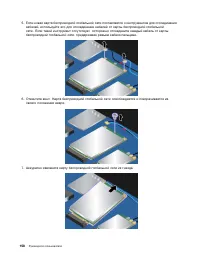
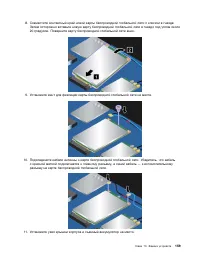
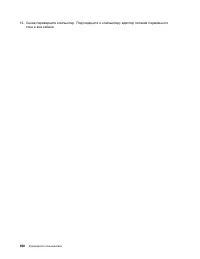



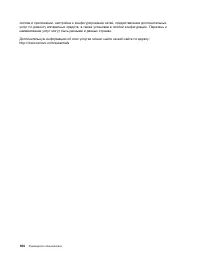
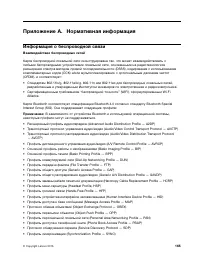


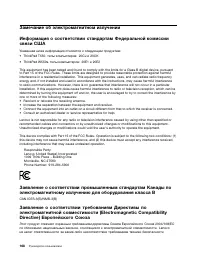


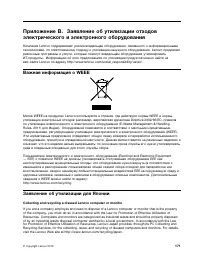
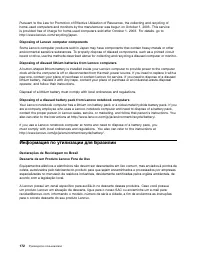
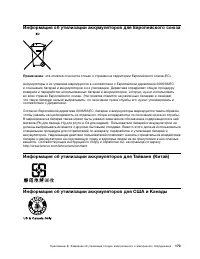
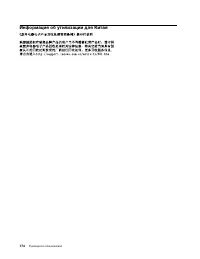
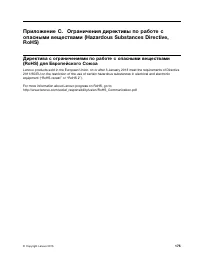
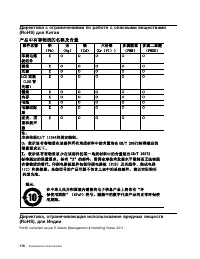
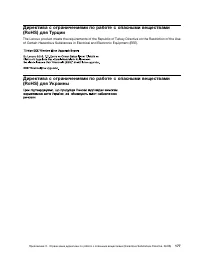
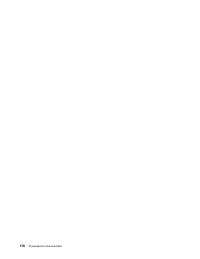
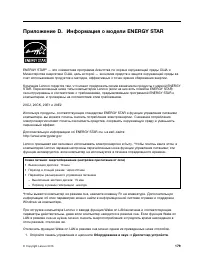
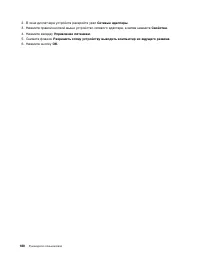
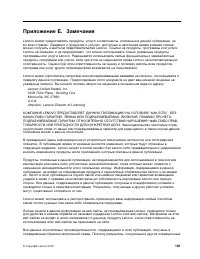
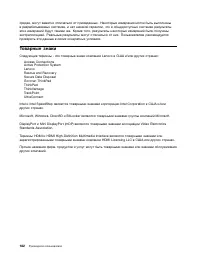
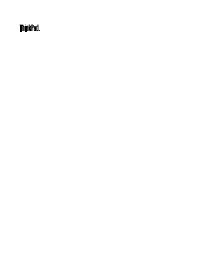
Краткое содержание
Содержание Прочтите вначале . . . . . . . . . . . v Важная информация по технике безопасности . . vi Состояния, требующие немедленных действий . . . . . . . . . . . . . . . vii Обслуживание и модернизация . . . . . viii Шнуры и адаптеры питания . . . . . . . viii Удлинители и родственные устройства ...
Прочтите вначале Следуя приведенным ниже важным советам, вы получите максимум пользы и удовольствия отработы с компьютером. Их несоблюдение может привести к возникновению дискомфорта, травмам исбоям в работе компьютера. Будьте осторожны: при работе компьютер нагревается. Когда компьютер включен или ...
Будьте аккуратны при переноске компьютера. Прежде чем переносить компьютер, оснащенный жестким или гибриднымдиском, выполните одно из следующих действий. • Выключите компьютер.• Переведите компьютер в режим сна.• Переведите компьютер в режим гибернации. Это поможет не допустить повреждения компьютер...
Примечание: В данной публикации содержатся ссылки на адаптеры и источники питания. Помимо ноутбуков внешние адаптеры питания используются и в других устройствах (например, в колонках и мониторах). Если у вас имеется такое устройство, данная информация относится и к нему. Кроме того, в компьютерах ес...
Обслуживание и модернизация Не пытайтесь самостоятельно выполнять обслуживание продукта кроме случаев, когда эторекомендовано Центром поддержки заказчиков или документацией к продукту. Обращайтесь тольков сервис-центры, которые уполномочены выполнять ремонт именно таких изделий, к которымотносится п...
к розетке большую нагрузку, чем та, на которую электрическая розетка рассчитана.Суммарная нагрузка системы не должна превышать 80 процентов от номинальной мощностиэлектрической цепи. Проконсультируйтесь с электриком относительно допустимой нагрузкидля вашей электрической цепи. Убедитесь, что подводк...
Подсоединение 1. ВЫКЛЮЧИТЕ все. 2. Сначала присоедините все кабели к устройствам. 3. Присоедините сигнальные кабели к разъемам. 4. Подсоедините шнуры питания к розеткам. 5. Включите устройства. Отсоединение 1. ВЫКЛЮЧИТЕ все. 2. Сначала отсоедините шнуры питания от розеток. 3. Отсоедините сигнальные ...
Если в комплект поставки компьютера Lenovo включены головные телефоны или наушники, токомбинация телефоны (наушники) — компьютер соответствует спецификациям EN 50332-1. Есливы используете другие головные телефоны или наушники, то убедитесь, что они соответствуютспецификации EN 50332-1 (Clause 6.5 Li...
Глава 1. Обзор продукта В этой главе представлена информация о расположении разъемов и наклеек с важной информациейоб изделии, компонентах компьютера, технических характеристиках, рабочих условиях, а такжепредварительно установленных программах. • “Расположение элементов управления, разъемов и индик...
Вид справа Примечание: Компьютер может выглядеть несколько иначе, чем на следующем рисунке. Рис. 2. Вид справа 1 Разъем Always On USB 3.0 2 Разъем USB 3.0 3 Разъем Mini DisplayPort ® 4 Решетка вентилятора 5 Гнездо с защитным замком 1 Разъем Always On USB 3.0 Разъем Always On Universal Serial Bus (US...
Вид слева Примечание: Компьютер может выглядеть несколько иначе, чем на следующем рисунке. Рис. 3. Вид слева 1 Разъем питания 2 Разъем USB 3.0 3 Разъем VGA 4 Аудиоразъем 5 Разъем для устройства считывания мультимедийных карт 6 Разъем Ethernet 7 Гнездо для устройства считывания смарт-карт (в некоторы...
Вид снизу Примечание: Компьютер может выглядеть несколько иначе, чем на следующем рисунке. Рис. 4. Вид снизу 1 Съемный аккумулятор 2 Разъем док-станции 3 Дренажные отверстия клавиатуры 4 Динамики 5 Отверстие для аварийной перезагрузки 1 Съемный аккумулятор При отсутствии возможности подключить компь...
Индикаторы состояния Индикаторы состояния отображают состояние вашего компьютера. Примечание: Компьютер может выглядеть несколько иначе, чем на следующих рисунках. 1 Индикатор Fn Lock Индикатор Fn Lock показывает состояние функции Fn Lock. Дополнительную информацию см. вразделе “Специальные клавиши”...
• Трехкратное мигание: первоначальное включение питания. • Горит: компьютер включен и находится в нормальном режиме. • Отключен: компьютер находится в режиме гибернации. • Быстро мигает: компьютер входит в режим сна или гибернации. • Медленно мигает: компьютер находится в режиме сна. Расположение на...
В зависимости от модели компьютера наклейка подлинного ПО Майкрософт может располагаться накожухе компьютера, под съемным аккумулятором или на адаптере питания. На следующем рисункепоказано расположение наклейки подлинного ПО Майкрософт на кожухе компьютера: Компоненты В этом разделе перечислены ком...
• Функциональные клавиши• Числовая клавиатура Интерфейс • Разъем питания от сети переменного тока• Аудиоразъем• Разъем док-станции• Pазъем Ethernet• Разъем для устройства считывания мультимедийных карт• Разъем Mini DisplayPort• Один разъем Always On USB 3.0• Гнездо для устройства считывания смарт-ка...
Параметры окружающей среды • Максимально допустимая высота над уровнем моря без герметизации: 3048 м• Температура – До высоты над уровнем моря 2438 м – Рабочая: от 5,0°C до 35,0°C– Хранение: от 5,0°C до 43,0°C – На высоте над уровнем моря выше 2438 м – Максимальная температура при работе в условиях ...
Для запуска программы Lenovo с помощью поиска Windows выполните описанные нижедействия. 1. Щелкните кнопку Пуск и в поле поиска введите название программы или имя значка. 2. Найдите программу по ее названию или имени значка и щелкните программу для ее запуска. Для доступа к программам Lenovo из пане...
Примечание: Если нужная программа не найдена, перейдите на страницу Lenovo PC Experience ➙ Lenovo Tools . Затем можно найти нужную программу. В зависимости от модели компьютер может поддерживать следующие программы Lenovo: Примечание: Доступные программы могут меняться без дополнительного уведомлени...
Глава 2. Работа на компьютере В этой главе содержится информация об использовании некоторых компонентов компьютера. Глава состоит из перечисленных ниже разделов. • “Регистрация компьютера” на странице 21• “Часто задаваемые вопросы” на странице 21• “Использование мультисенсорного экрана” на странице ...
Со временем мой компьютер стал работать медленнее. Что делать? • Следуйте процедуре, приведенной в разделе “Общие советы по предотвращению проблем” на странице 101. • Диагностируйте проблемы самостоятельно с помощью предустановленного программного обеспечения. Смотрите раздел “Диагностика неполадок”...
Жест для сенсорногоэкрана (только для моделейс сенсорным экраном) Описание Касание : проведите по экрану от верхнего края начального экрана, нажмите Настройка и выберите нужный значок. Действие мыши : щелкните правой кнопкой мыши пустую часть начального экрана, щелкните Настройка , а затем щелкните ...
Манипулятор ThinkPad Манипулятор ThinkPad позволяет выполнять все функции традиционной мыши, такие как наведениеуказателя, нажатие левой и правой кнопки и прокрутка. С помощью манипулятора ThinkPad можнотакже выполнять различные жесты для сенсорного экрана, такие как поворот, увеличение илиуменьшени...
Манипулятор TrackPoint состоит из следующих четырех компонентов. 1 Манипулятор 2 Кнопка левого щелчка (основной щелчок) 3 Кнопка правого щелчка (дополнительный щелчок) 4 Полоса прокрутки Для использования манипулятора TrackPoint см. следующие инструкции. Примечание: Поставьте руки в положение для на...
Сенсорную панель можно разделить на две функциональные зоны. 1 Зона левого щелчка (область основной кнопки) 2 Зона правого щелчка (область второстепенной кнопки) Для использования сенсорной панели см. следующие инструкции. • Указатель Проводите одним пальцем по поверхности сенсорной панели для соотв...
закрыть рабочий стол и вывестиначальный экран. Проведение пальцем отправого края Проведите одним пальцемот правого края сенсорнойпанели для отображениячудо-кнопок. Проведение пальцем от левогокрая Проведите одним пальцемот левого края сенсорнойпанели для отображения ранееиспользованного приложения. ...
Управление питанием В этом разделе содержится информацию о том, как добиться оптимального баланса междупроизводительностью и режимом питания при использовании адаптера электропитания иаккумулятора. Использование адаптера питания Питание, необходимое для работы компьютера, может поступать либо от акк...
1. Откройте панель управления и выберите Система и безопасность . 2. Выберите Администрирование . 3. Выберите Планировщик заданий . Если будет предложено ввести пароль администратора или подтвердить операцию, сделайте это. 4. На левой панели выберите папку с задачами, для которой требуется включить ...
• Питание на модуль беспроводной связи подается. Мощность сигнала беспроводного соединения превосходна. Использование подключения к беспроводной глобальной сети Беспроводная глобальная сеть (WAN), использующая сети сотовой связи для передачи данных,позволяет подключаться к удаленным общедоступным и ...
Примечание: Если используется беспроводное устройство (стандарты 802.11) одновременно с устройством Bluetooth, скорость передачи данных может быть снижена, а качество связи беспроводного устройства может ухудшиться. • Для Windows 7: 1. Нажмите клавишу управления беспроводной связью . Затем следуйте ...
Использование звуковых функций Компьютер оснащен следующими элементами: • Аудиоразъем диаметром 3,5 мм• Микрофоны• Динамики Кроме того, в компьютере установлен аудиопроцессор, позволяющий использовать различныезвуковые функции, например, следующие: • Совместимость со звуковой подсистемой High Deinit...
Глава 3. Расширение возможностей компьютера В этой главе содержатся инструкции по использованию оборудования для расширения возможностейкомпьютера. • “Подбор дополнительных аксессуаров ThinkPad” на странице 47• “Док-станции ThinkPad” на странице 47 Подбор дополнительных аксессуаров ThinkPad Компания...
ThinkPad Basic Dock Вид спереди 1 Кнопка питания : нажмите кнопку питания, чтобы включить или выключить компьютер. 2 Кнопка извлечения : нажмите кнопку извлечения, чтобы извлечь компьютер из док-станции. 3 Скользящий регулятор : используйте скользящий регулятор как направляющую для совмещения разъем...
3 Разъем USB 3.0 : предназначен для подключения устройств, поддерживающих интерфейс USB 3.0. 4 Разъем Ethernet : используется для подключения док-станции к локальной сети Ethernet. Примечание: Если после подсоединения компьютера к док-станции потребуется воспользоваться разъемом Ethernet или разъемо...
5. Включите компьютер. Примечание: Включите дисплей DVI, прежде чем включать компьютер. В противном случае система не распознает подключение дисплея. 8 Разъем VGA : используется для подключения компьютера к совместимому устройству VGA, например VGA-монитору. 9 Аудиоразъем : используется для подключе...
Примечание: Включите дисплей DVI, прежде чем включать компьютер. В противном случае система не распознает подключение дисплея. 9 Разъем VGA : используется для подключения компьютера к совместимому устройству VGA, например VGA-монитору. 10 Аудиоразъем : используется для подключения наушников или гарн...
3. Выровняйте левый верхний угол компьютера с отметкой положения на док-станции. Установите компьютер в док-станцию вертикально до щелчка 1 . Затем поверните ключ блокировки системы в заблокированное положение 2 . 4. Проверьте индикатор состояния подсоединения. Если индикатор состояния подсоединения...
– Когда дисплей компьютера выключен: – Когда дисплей компьютера включен: Средства защиты Ключ блокировки системы имеет два положения, показанные на рисунке. Функция безопасности зависит от положения ключа: • Если ключ блокировки находится в положении 1, кнопка извлечения на док-станции заблокирована...
Глава 4. Вы и ваш компьютер В этой главе рассказывается о специальных возможностях компьютера, способах повышенияудобства и использовании его в поездках. Специальные возможности и удобство работы Чтобы получить максимальную отдачу от персонального компьютера и избежать дискомфорта,нужно правильно ор...
Экран : располагайте экран таким образом, чтобы обеспечить комфортное расстояние до глаз, равное 510–760 мм. Избегайте бликов и отражений на дисплее от верхнего освещения иливнешних источников света. Содержите дисплей в частоте и устанавливайте яркость на уровень,позволяющий хорошо видеть содержимое...
Ознакомьтесь с предлагаемыми док-станциями и внешними устройствами, позволяющиминастраивать компьютер и обеспечивающими доступ к полезным функциям. Информация о специальных возможностях Для Lenovo очень важно облегчить доступ к информации и технологии людям с физическиминедостатками. Некоторые из те...
Сочетание клавиш Назначение Левая клавиша Alt+левая клавиша Shift+Num Lock Включение или отключение клавишей мыши Левая клавиша Alt+левая клавиша Shift+PrtScn (илиPrtSc) Включение или отключение высокой контрастности Для получения дополнительной информации перейдите по адресу http://windows.microsof...
Советы в поездку Приводимые ниже советы помогут вам сделать работу с компьютером в поездке удобнее и проще. • Рентгеновские лучи, используемые для проверки багажа в аэропортах, безопасны для компьютера, однако необходимо постоянно следить за ним, чтобы не допустить кражи. • Возможно, имеет смысл при...
Глава 5. Безопасность В этой главе рассказано, как защитить компьютер от кражи или несанкционированногоиспользования. • “Использование паролей” на странице 65• “Защита жесткого диска” на странице 70• “Установка микросхемы защиты” на странице 71• “Использование устройства распознавания отпечатков пал...
1. Перезагрузите компьютер. После отображения окна с логотипом нажмите клавишу F1 для запуска программы ThinkPad Setup. 2. Выберите Security ➙ Password ➙ Power-on Password с помощью клавиш со стрелками. 3. В зависимости от ситуации воспользуйтесь следующими инструкциями: • Чтобы задать пароль, выпол...
приобретения вами данного компьютера, и вы должны быть готовы оплатить стоимость запасныхчастей и обслуживания. Пароли на доступ к жесткому диску Защитить информацию, которая хранится на устройстве хранения, помогают пароли на доступ кжесткому диску двух следующих типов. • Пользовательский пароль на...
• Если вы задаете пароль длиной более семи символов, то данное устройство хранения можно будет использовать только в компьютере, распознающем пароли на доступ к жесткому дискудлиной более семи символов. Если вы затем установите устройство хранения в компьютер, нераспознающий пароль, состоящий более ...
“Максимальная” и “Корпоративная” операционной системы Windows 7 и “Профессиональная” и“Корпоративная” операционной системы Windows 8.1. Данная программа поможет вам защититьоперационную систему и данные, которые хранятся на компьютере, даже если он был утерян илиукраден. Принцип работы BitLocker зак...
4. С помощью клавиш со стрелками перейдите к элементу, который необходимо изменить. Выделив нужный пункт, нажмите Enter. 5. Выполните настройку других необходимых пунктов.6. Нажмите F10. Появится окно подтверждения установки. Выберите Yes , чтобы сохранить изменения конфигурации и выйти. Для настрой...
Замечания относительно удаления данных с устройства хранения Некоторые данные, хранящиеся на устройстве хранения, могут быть конфиденциальными. Передаваякомпьютер кому-либо, не удалив предварительно загруженное программное обеспечение, напримероперационную систему и прикладные программы, вы можете т...
Защита данных от вирусов На ваш компьютер уже установлена антивирусная программа, которая помогает обнаруживать иуничтожать вирусы. Антивирусная программа предназначена для обнаружения и уничтожениявирусов. Lenovo устанавливает на компьютере полную версию антивирусной программы с бесплатнойподпиской...
Глава 6. Расширенные настройки В этой главе содержится следующая информация, которая поможет вам настроить компьютер: • “Установка новой операционной системы” на странице 79• “Установка драйверов устройств” на странице 81• “Использование программы ThinkPad Setup” на странице 81 Установка новой опера...
9. Установите модули исправлений для Windows 7. Модули исправлений для Windows 7 находятся в каталоге C:\SWTOOLS\OSFIXES\ . Для получения дополнительной информации перейдите на домашнюю страницу базы знаний Microsoft по адресу:http://support.microsoft.com/. 10. Установка обновления реестра, например...
7. Установка обновления реестра, например обновление для включения функции Wake on LAN с соблюдением стандартов энергопотребления ENERGY STAR. Для загрузки и установкиобновлений реестра перейдите на веб-сайт поддержки Lenovo по адресу:http://www.lenovo.com/support 8. Установите драйверы устройств. С...
1. Перезагрузите компьютер. При отображении логотипа ThinkPad нажмите F1. Запускается программа ThinkPad Setup.При необходимости пароля администратора введите правильный пароль. Можно также нажать клавишу Enter, чтобы пропустить запрос пароля и запустить программу ThinkPad Setup. Если пароль не был ...
Меню Conig Чтобы изменить конфигурацию компьютера, выберите в меню ThinkPad Setup вкладку Conig . В следующей таблице перечислены элементы меню Conig . Значения по умолчанию выделены жирным шрифтом . Внимание: Конфигурации, заданные по умолчанию, уже оптимизированы для вас. Неправильное изменение ко...
Меню Date/Time Для изменения даты или времени на компьютере, выберите в меню ThinkPad Setup вкладку Date/Time . Теперь сделайте следующее: 1. Используйте клавиши управления курсором для выбора настроек System Date или System Time . 2. Введите дату или время. Меню Security Для изменения параметров бе...
Табл. 4. Элементы меню Security (продолж.) Элемент меню Элементвложенного меню Значение Комментарии можно установить собственные ключи исертификаты. Меню Startup Чтобы изменить параметры загрузки компьютера, перейдите на вкладку Startup в меню ThinkPad Setup. Внимание: • После изменения последовател...
Табл. 5. Элементы меню Startup (продолж.) Элемент меню Значение Комментарии UEFI/Legacy Boot • Both – UEFI/Legacy Boot Priority – UEFI First– Legacy First • UEFI Only• Legacy Only CSM Support (для UEFI Only) • Yes • No Вариант загрузки системы. • Both : устанавливает приоритет между UEFI- и Legacy-у...
Откроется вложенное меню со следующими элементами: • Exit Saving Changes : сохранение изменений и перезагрузка компьютера. • Exit Discarding Changes : отмена изменений и перезагрузка компьютера. • Load Setup Defaults : восстановление заводского состояния. Примечание: Включите параметр OS Optimized D...
Примечание: Функция дистанционной начальной загрузки программ (RIPL или RPL) не может выполняться на этом компьютере. Wake on LAN Администратор сети может включать компьютер с консоли управления с помощью функции Wake onLAN. Использование функции Wake on LAN позволяет удаленно выполнять некоторые оп...
Глава 7. Предотвращение неполадок При пользовании ноутбуком ThinkPad важную роль играет его техническое обслуживание.Надлежащий уход за компьютером позволит избежать наиболее распространенных неполадок. Этотраздел содержит сведения, которые помогут обеспечить исправную работу компьютера. • “Общие со...
• Если потребуется восстановить на компьютере данные заводской установки, воспользуйтесь следующими советами. – Отключите от компьютера все внешние устройства, такие как принтер, клавиатура и т. д.– Убедитесь, что аккумулятор заряжен, а компьютер подключен к сети питания.– Запустите программу ThinkP...
программа System Update автоматически определяет обновления, доступные для установки на вашкомпьютер. System Update выдает перечень доступных пакетов обновлений, классифицируя их каккритические, рекомендуемые и необязательные, чтобы помочь пользователю уяснить важностьустановки того или иного обновл...
• Устройство распознавания отпечатков пальцев не считывает или не распознает отпечаток вашего пальца. Регистрация компьютера • Зарегистрировать компьютер ThinkPad в компании Lenovo можно по адресу http://www.lenovo.com/register. Дополнительную информацию см. в разделе “Регистрациякомпьютера” на стра...
Глава 8. Устранение неполадок компьютера Этот раздел содержит инструкции по устранению неполадок компьютера. • “Диагностика неполадок” на странице 107• “Устранение неполадок” на странице 107 Диагностика неполадок Если в работе компьютера возникают неполадки, начните их решение с использования програ...
1. Нажмите и удерживайте кнопку питания, пока компьютер не выключится. Если выключить компьютер с помощью кнопки питания не удается, извлеките адаптер питания и съемныйаккумулятор. Затем вставьте в отверстие для аварийной перезагрузки конец распрямленнойбумажной скрепки, чтобы перезагрузить компьюте...
3. Перед тем как снова включить компьютер, убедитесь, что жидкость полностью высохла. Примечание: В случае необходимости клавиатуру можно заменить на новую. Сообщения об ошибках • Сообщение : 0177: ошибка пароля администратора, прекратите выполнение теста. Решение : контрольная сумма пароля админист...
Звуковые сигналы, сообщающие об ошибках Табл. 6. Звуковые сигналы, сообщающие об ошибках Сигналы Решение Один короткий сигнал, пауза, три коротких сигнала,пауза, еще три коротких сигнала, пауза и одинкороткий сигнал (1-3-3-1) Проблема с памятью. Незамедлительно выключитекомпьютер и обратитесь в серв...
Неполадки клавиатуры и других манипуляторов Ниже описаны наиболее распространенные неполадки клавиатуры и других манипуляторов. Неполадки манипулятора ThinkPad • Проблема : указатель самопроизвольно движется (“плывет”) при включении компьютера или при возобновлении работы. Решение : указатель может ...
• Проблема : каждый раз при включении компьютера на экране появляются слишком яркие или тусклые точки или потухшие участки. Решение : это особенность технологии TFT. Экран компьютера состоит из большого количества тонкопленочных транзисторов (thin-ilm transistors, или TFT). На экране все время может...
Решение : придерживались ли вы правильной процедуры установки операционной системы или программы? Если да, сдайте внешний монитор в ремонт. • Проблема : функция расширенного рабочего стола не работает. Решение : включите функцию расширенного рабочего стола. Смотрите раздел “Изменение настроек диспле...
Неполадки с аккумулятором • Проблема : в течение стандартного времени зарядки не удается полностью зарядить съемный аккумулятор при выключенном компьютере. Решение : возможно, съемный аккумулятор слишком сильно разряжен. Выполните указанные ниже действия. 1. Выключите компьютер.2. Убедитесь, что раз...
2. Проверьте все контакты шнура электропитания. Отсоедините все разветвители и стабилизаторы и подключите адаптер питания непосредственно к розетке. 3. Проверьте адаптер питания. Убедитесь в отсутствии физических повреждений и в том, что кабель питания надежно подсоединен к блоку питания и к компьют...
Решение : уровень зарядки аккумулятора снизился до критического. Подключите адаптер питания к электрической розетке и подключите адаптер питания к компьютеру, либо замените аккумуляторна полностью заряженный. • Проблема : изображение на экране отсутствует после нажатия клавиши Fn для выхода из режим...
Это особенность работы жесткого или гибридного диска, а не дефект. • Проблема : жесткий или гибридный диск не работает. Решение : откройте меню Startup программы ThinkPad Setup и убедитесь, что жесткий или гибридный диск указан в списке Boot priority order . Если жесткий диск включен в список Exclud...
Глава 9. Восстановление: обзор В этой главе описаны методы восстановления. • “Информация о восстановлении операционной системы Windows 7” на странице 125• “Информация о восстановлении операционной системы Windows 8.1” на странице 131 Информация о восстановлении операционной системы Windows 7 В этом ...
Создание носителей восстановления В этом разделе рассказано, как создать носители восстановления. Создать носители восстановления можно с использованием дисков или внешних USB-носителей.Для создания носителя восстановления необходим диск или USB-устройство емкостью не менее16 ГБ. Необходимая емкость...
• На сетевом диске• На перезаписываемом диске (для этого требуется пишущий дисковод оптических дисков) Создав резервную копию устройства хранения, впоследствии можно восстановить все егосодержимое, выбранные файлы или только операционную систему и приложения Windows. Резервное копирование В этом раз...
можно восстановить только содержимое диска C:, оставив остальные разделы без изменения.Поскольку работа программы Rescue and Recovery не зависит от операционной системыWindows, заводское содержимое жесткого диска можно восстановить даже в том случае, еслиоперационная система Windows не запускается. ...
Повторная установка предустановленных драйверов устройств Внимание: Повторная установка драйверов устройств влечет за собой изменение текущей конфигурации компьютера. Переустанавливайте драйверы только для устранения неполадок вработе компьютера. Чтобы повторно установить драйвер устройства, установ...
• Для полного форматирования щелкните Полностью очистить диск для запуска. Процедура займет несколько часов. 4. Следуйте инструкциям на экране, чтобы вернуть компьютер в заводское состояние. Использование дополнительных параметров загрузки С помощью дополнительных параметров загрузки можно изменить ...
Глава 10. Замена устройств В этой главе содержатся инструкции по установке и замене аппаратных компонентов компьютера. • “Защита от статического электричества” на странице 135• “Отключение встроенного аккумулятора” на странице 135• “Замена съемного аккумулятора” на странице 136• “Установка или замен...
1. Выключите компьютер, затем отсоедините от него шнур электропитания и все остальные кабели.2. Включите компьютер. Когда появится логотип ThinkPad, сразу же нажмите клавишу F1, чтобы открыть программу ThinkPad Setup. 3. Выберите Conig ➙ Power . Откроется подменю Power . 4. Выберите Disable Built-in...
2. Откройте защелку отсека аккумулятора 1 . Передвиньте защелку аккумулятора 2 в открытое положение и удерживайте ее там. Затем извлеките аккумулятор 3 . 3. Вставьте новый аккумулятор на место до щелчка. Убедитесь, что защелки отсека аккумулятора находятся в закрытом положении. 4. Снова переверните ...
5. Убедитесь, что новая карта micro SIM правильно расположена, как показано на следующем рисунке. Затем вставьте новую карту micro SIM в гнездо до щелчка. 6. Установите аккумулятор на место. Смотрите раздел “Замена съемного аккумулятора” на странице 136. 7. Снова переверните компьютер. Подсоедините ...
6. Отрегулируйте положение рамки клавиатуры на месте с помощью плоского торцевого конца многофункционального инструмента для клавиатуры, чтобы убедиться, что все фиксаторынаходятся под краями углубления клавиатуры. 7. Установите аккумулятор на место. Смотрите раздел “Замена съемного аккумулятора” на...
5. Откройте защелки одновременно с обеих сторон гнезда модуля памяти 1 , а затем извлеките модуль памяти 2 . 6. Вставьте модуль памяти в гнездо модуля памяти под углом примерно 20 градусов 1 . Поверните модуль памяти вниз так, чтобы он встал на место 2 . Убедитесь в том, что модуль памяти надежно за...
3. Извлеките аккумулятор. Смотрите раздел “Замена съемного аккумулятора” на странице 136.4. Снимите узел крышки корпуса. Смотрите раздел “Замена узла крышки корпуса” на странице 145.5. Выверните винты. Затем извлеките стабилизатор устройства хранения. 6. Установите винты и новый стабилизатор устройс...
10. Установите на место винт для крепления устройства хранения и подключите кабель диска к материнской плате. Внимание: Не укладывайте кабель на стабилизаторе устройства хранения. Иначе кабель может получить повреждения при установке узла крышки корпуса. 11. Установите узел крышки корпуса и съемный ...
6. Установите новую плоскую круглую батарейку 1 и подключите разъем 2 . 7. Установите узел крышки корпуса и съемный аккумулятор на место.8. Снова переверните компьютер. Подсоедините к компьютеру адаптер питания переменного тока и все кабели. 9. Включите компьютер и войдите в программу ThinkPad Setup...
8. Верните на место скобу и установите винты. 9. Установите узел крышки корпуса и съемный аккумулятор на место. 10. Снова переверните компьютер. Подсоедините к компьютеру адаптер питания переменного тока и все кабели. Замена карты беспроводной глобальной сети WAN Примечание: Следующая информация — т...
Глава 11. Оказание технической поддержки В этой главе содержится информация о порядке получения поддержки и технической помощи откомпании Lenovo. • “Перед тем как связаться с Lenovo” на странице 161• “Получение консультаций и услуг” на странице 162• “Приобретение дополнительных услуг” на странице 16...
Как обратиться в центр поддержки клиентов Lenovo Если вы пытались исправить неполадку самостоятельно, но сделать этого не удалось, то в течениегарантийного периода можно позвонить в центр поддержки клиентов. В течение гарантийного срокапредоставляются следующие услуги: • Выявление неполадок - квалиф...
Приложение A. Нормативная информация Информация о беспроводной связи Взаимодействие беспроводных сетей Карта беспроводной локальной сети сконструирована так, что может взаимодействовать слюбыми беспроводными устройствами локальной сети, основанными на радиотехнологияхрасширения спектра методом прямо...
• Профиль распределения видео (Video Distribution Proile — VDP)• Профиль общих атрибутов (Generic Attribute Proile — GATT)• Профиль обнаружения• Профиль поиска пользователя• Профиль незамедлительного уведомления• Профиль состояния аккумулятора Условия работы и ваше здоровье Встроенные платы беспрово...
1 Антенна беспроводной глобальной сети LAN (вспомогательная) 2 Антенна беспроводной глобальной сети WAN (вспомогательная, в некоторых моделях) 3 Антенна беспроводной глобальной сети (основная, в некоторых моделях) 4 Антенна беспроводной глобальной сети LAN (основная) Поиск нормативных уведомлений дл...
Замечание об электромагнитном излучении Информация о соответствии стандартам Федеральной комиссиисвязи США Указанная ниже информация относится к следующим продуктам: • ThinkPad T550, типы компьютеров: 20CJ и 20CK• ThinkPad W550s, типы компьютеров: 20E1 и 20E2 This equipment has been tested and found...
в результате несанкционированного изменения конструкции продукта, включая установкудополнительных плат других изготовителей. Настоящее изделие проверено и признано отвечающим предельным нормам класса В дляоборудования информационных технологий в соответствии с европейским стандартом EN 55022.Указанн...
Информация об утилизации аккумуляторов для Европейского союза Примечание : эта отметка относится только к странам на территории Европейского союза (ЕС). Аккумуляторы и их упаковка маркируются в соответствии с Европейской директивой 2006/66/ECв отношении батарей и аккумуляторов и их утилизации. Дирек...
Приложение D. Информация о модели ENERGY STAR ENERGY STAR ® — это совместная программа Агентства по охране окружающей среды США и Министерства энергетики США, цель которой — экономия средств и защита окружающей среды засчет использования продуктов и методов, эффективных с точки зрения сбережения эне...
Приложение E. Замечания Lenovo может предоставлять продукты, услуги и компоненты, описанные в данной публикации, нево всех странах. Сведения о продуктах и услугах, доступных в настоящее время в вашей стране,можно получить в местном представительстве Lenovo. Ссылки на продукты, программы или услугиLe...
средах, могут заметно отличаться от приведенных. Некоторые измерения могли быть выполненыв разрабатываемых системах, и нет никакой гарантии, что в общедоступных системах результатыэтих измерений будут такими же. Кроме того, результаты некоторых измерений были полученыэкстраполяцией. Реальные результ...
Lenovo Ноутбуки Инструкции
-
 Lenovo 3
Инструкция по эксплуатации
Lenovo 3
Инструкция по эксплуатации
-
 Lenovo 1 14ADA05
Инструкция по эксплуатации
Lenovo 1 14ADA05
Инструкция по эксплуатации
-
 Lenovo 1 14IGL05
Инструкция по эксплуатации
Lenovo 1 14IGL05
Инструкция по эксплуатации
-
 Lenovo 100S Chromebook-11IBY
Инструкция по эксплуатации
Lenovo 100S Chromebook-11IBY
Инструкция по эксплуатации
-
 Lenovo 11ADA05
Инструкция по эксплуатации
Lenovo 11ADA05
Инструкция по эксплуатации
-
 Lenovo 13 20WJ0020
Инструкция по эксплуатации
Lenovo 13 20WJ0020
Инструкция по эксплуатации
-
 Lenovo 13s G2 ITL
Инструкция по эксплуатации
Lenovo 13s G2 ITL
Инструкция по эксплуатации
-
 Lenovo 13s G3 ACN
Инструкция по эксплуатации
Lenovo 13s G3 ACN
Инструкция по эксплуатации
-
 Lenovo 14ADA05
Инструкция по эксплуатации
Lenovo 14ADA05
Инструкция по эксплуатации
-
 Lenovo 14IGL05
Инструкция по эксплуатации
Lenovo 14IGL05
Инструкция по эксплуатации
-
 Lenovo 14s Yoga ITL
Инструкция по эксплуатации
Lenovo 14s Yoga ITL
Инструкция по эксплуатации
-
 Lenovo 14W
Инструкция по эксплуатации
Lenovo 14W
Инструкция по эксплуатации
-
 Lenovo 15 G2
Инструкция по эксплуатации
Lenovo 15 G2
Инструкция по эксплуатации
-
 Lenovo 15 G3 ACL
Инструкция по эксплуатации
Lenovo 15 G3 ACL
Инструкция по эксплуатации
-
 Lenovo 15p IMH
Инструкция по эксплуатации
Lenovo 15p IMH
Инструкция по эксплуатации
-
 Lenovo 17ADA05
Инструкция по эксплуатации
Lenovo 17ADA05
Инструкция по эксплуатации
-
 Lenovo 17ITL6
Инструкция по эксплуатации
Lenovo 17ITL6
Инструкция по эксплуатации
-
 Lenovo 3 15ADA05
Инструкция по эксплуатации
Lenovo 3 15ADA05
Инструкция по эксплуатации
-
 Lenovo 3 15ARH05
Инструкция по эксплуатации
Lenovo 3 15ARH05
Инструкция по эксплуатации
-
 Lenovo 3 15IGL05
Инструкция по эксплуатации
Lenovo 3 15IGL05
Инструкция по эксплуатации